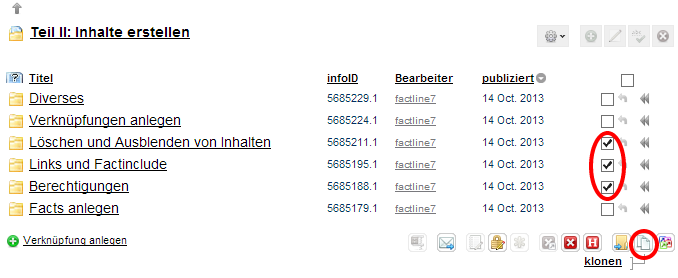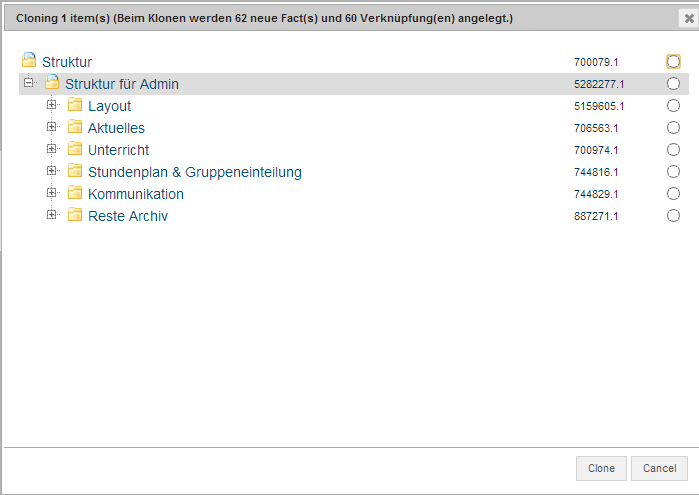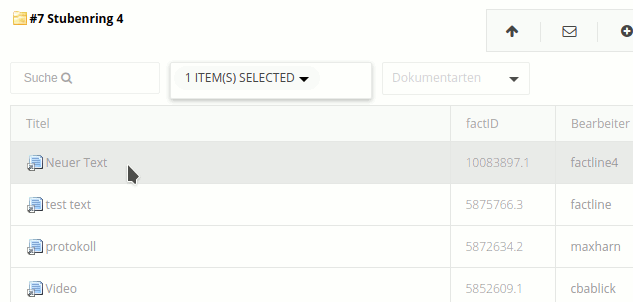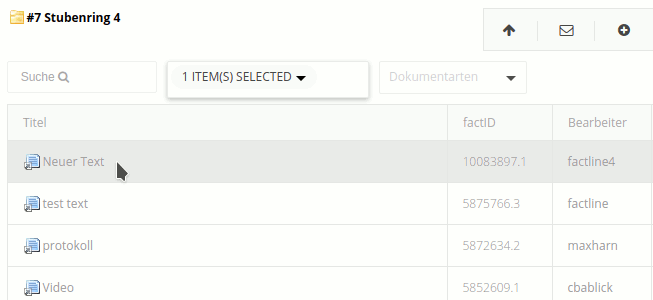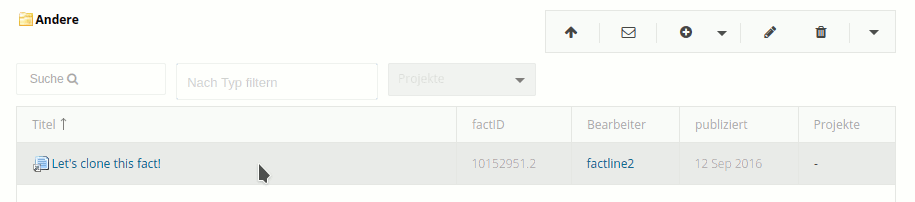|
Es ist möglich Inhalte in andere Ordner zu kopieren. Diese Funktion heißt "Klonen". Beim Klonen wird eine Kopie der letzten Version eines bestehenden Facts erzeugt.
Beachten Sie bitte die folgenden Hinweise...
- Themen und Postings eines werden nicht kopiert.
- Kommentare zu einem Fact werden nicht kopiert.
- Beim Kopieren von Verknüpfungen zu Ordnern, Services und Kommentaren wird nur die Verknüpfung kopiert dh es wird kein neuer Ordner, Kommentar oder Service erstellt.
- Facts die via Links aufeinander verweisen werden so geklont, dass später die Kopien ebenfalls aufeinander verweisen.
- Nach dem Klonen wird die Person, die den Kopiervorgang durchgeführt hat, als BearbeiterIn angegeben. Sie ist damit automatisch berechtigt die Kopien zu bearbeiten und zu löschen.
FCS-UI 2
<
Arbeitsschritte:
(1) Öffnen Sie den Ordner in dem sich die Inhalte befinden, die Sie kopieren möchten.
(2) Wählen Sie die Inhalte aus, die Sie kopieren möchten, indem Sie in die Checkboxen klicken.
 Keine Checkboxen? - Ihre Liste ist womöglich nach einem Spaltentitel sortiert. Klicken Sie oberhalb der Liste auf den Titel des Ordners in dem Sie sich befinden, um die Original-Reihenfolge wieder herzustellen. Wenn Sie danach immer noch keine Pfeile sehen, haben Sie keine Bearbeitungsberechtigung für diesen Ordner.
Keine Checkboxen? - Ihre Liste ist womöglich nach einem Spaltentitel sortiert. Klicken Sie oberhalb der Liste auf den Titel des Ordners in dem Sie sich befinden, um die Original-Reihenfolge wieder herzustellen. Wenn Sie danach immer noch keine Pfeile sehen, haben Sie keine Bearbeitungsberechtigung für diesen Ordner.
(3) Klicken Sie nun auf "klonen" am unteren Ende der Liste der Ordnerinhalte.

Wenn Sie den Button "clone" nicht sehen, sind Sie nicht berechtigt Inhalte zu kopieren.
(4) Nachdem Sie auf "klonen" geklickt haben, öffnet sich ein Overlay.
(5) Im oberen Bereich sehen Sie die Anzahl der Inhalte, die Sie zum Kopieren ausgewählt haben. Im unteren Bereich wird die Ordnerhierarchie dargestellt. Wenn Sie Unterordner anzeigen möchten, klicken Sie auf das "Plus"-Symbol neben dem entsprechenden Ordner.
(6) Wählen Sie den Ordner aus in dem Sie die Kopien einfügen möchten. Klicken Sie dazu auf den Radiobutton. Neben Ordnern in denen Sei nicht berechtigt sind Inhalte anzulegen, wird kein Radiobutton dargestellt.
(7) Klicken Sie abschließend auf "klonen".
(8) Die Inhalte werden nun kopiert. Je nachdem wie viele Inhalte ausgewählt wurden, kann dieser Vorgang etwas dauern. Sobald der Kopiervorgang abgeschlossen wurde, werden Sie automatisch in den ausgewählten Ordner weitergeleitet.
zuklappen
FCS-UI 3
Arbeitsschritte:
(1) Öffnen Sie den Ordner in dem sich die Inhalte befinden, die Sie kopieren möchten.
(2) Markieren Sie die Inhalte die Sie klonen möchten.
 Wenn Sie mehrere facts innerhalb eines Ordners klonen möchten, markieren sie einfach alle gewünschten facts:
Wenn Sie mehrere facts innerhalb eines Ordners klonen möchten, markieren sie einfach alle gewünschten facts:
| Auswahl mittels gedrückter Shift-taste: |
Auswahl mittels gedrückter Strg-taste (Cmd bei MacOS): |
Auswahl mittels gedrückter Maustaste & ziehen: |
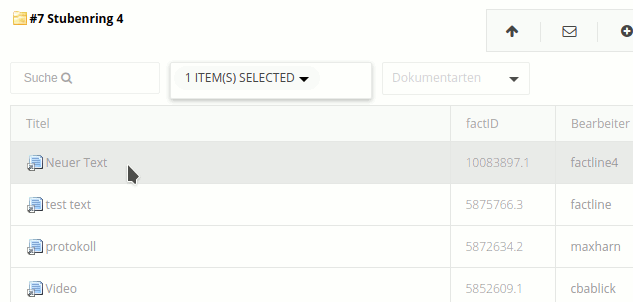 |
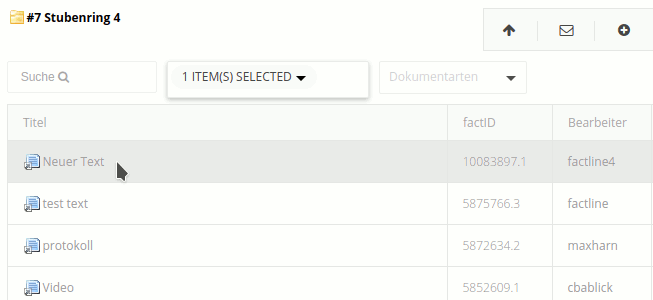 |
 |
(3) Rufen Sie nun mittels Rechtsklick, innerhalb des Hauptfensters ddas Kontext-Menü auf.

Wenn Sie den "Klonen" Button nicht sehen, sind Sie nicht berechtigt Inhalte zu kopieren.
(4) Wählen Sie im Overlay nun den Ordner, in den die gewählten facts kopiert werden sollen.
(5) Im oberen Bereich sehen Sie die Anzahl der Inhalte, die Sie zum Kopieren ausgewählt haben. Im unteren Bereich wird die Ordnerhierarchie dargestellt. Wenn Sie Unterordner anzeigen möchten, klicken Sie auf das "Plus"-Symbol neben dem entsprechenden Ordner.

(6) Klicken Sie abschließend auf "klonen".
(7) Die Inhalte werden nun kopiert. Je nachdem wie viele Inhalte ausgewählt wurden, kann dieser Vorgang etwas dauern. Sobald der Kopiervorgang abgeschlossen wurde, werden Sie automatisch in den ausgewählten Ordner weitergeleitet.
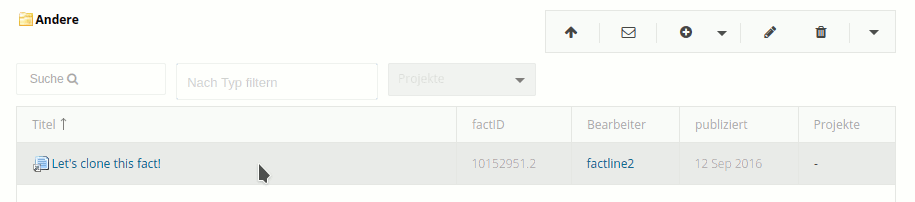
zuklappen
|